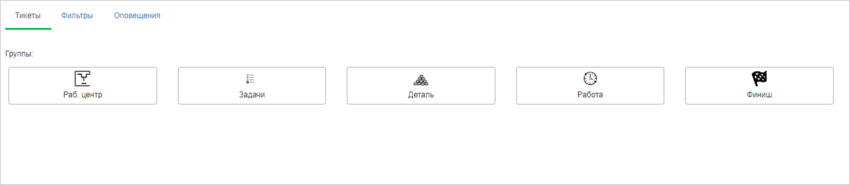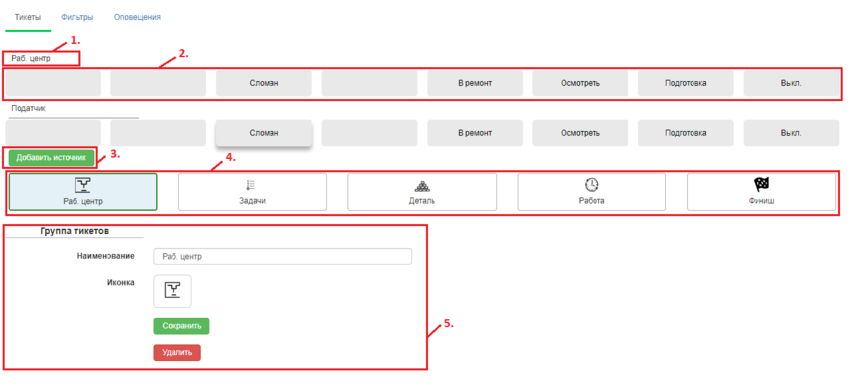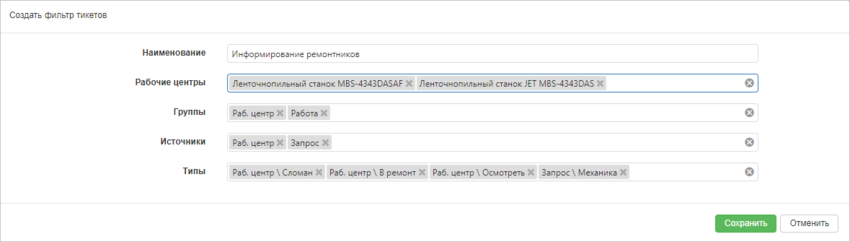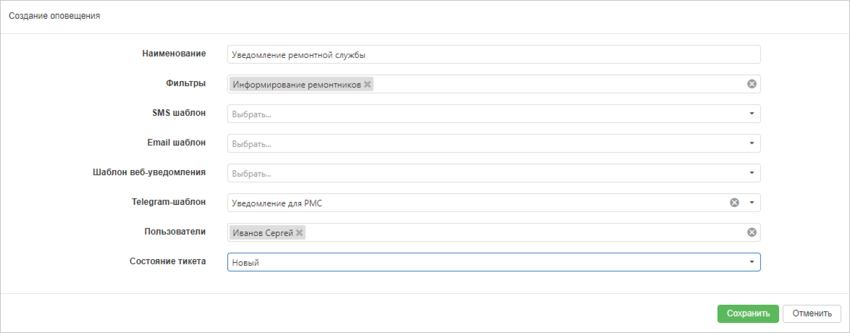Настройка тикетов: различия между версиями
| (не показано 9 промежуточных версий этого же участника) | |||
| Строка 3: | Строка 3: | ||
Для настройки требуется перейти в раздел [[file:Settings gear.png ]] => Настройка тикетов. | Для настройки требуется перейти в раздел [[file:Settings gear.png ]] => Настройка тикетов. | ||
| − | =Вкладка | + | =Вкладка Тикеты= |
На данной вкладке настраиваются наименование, иконки и цвета групп и самих кнопок тикетов. | На данной вкладке настраиваются наименование, иконки и цвета групп и самих кнопок тикетов. | ||
[[file:Ticket_settings.png | 850 px]] | [[file:Ticket_settings.png | 850 px]] | ||
| − | При нажатии на кнопки групп, будет открыт интерфейс по настройке. | + | При нажатии на кнопки групп, будет открыт интерфейс по настройке. Кроме того, есть возможность менять расположение кнопок с помощью перетаскивания. |
[[file: Ticket_group_settings.png | 850 px]] | [[file: Ticket_group_settings.png | 850 px]] | ||
| Строка 25: | Строка 25: | ||
*Иконку | *Иконку | ||
*Цвет кнопки тикета | *Цвет кнопки тикета | ||
| + | |||
| + | =Вкладка Фильтры= | ||
| + | Данная вкладка требуется для настройки фильтров, которые будут использоваться для отправки уведомлений конкретным пользователям системы. | ||
| + | |||
| + | Для примера создадим фильтр для отправки уведомлений специалисту, ответственному за ремонт ленточнопильный станков JET MBS-4343DAS и MBS-4343DASAF. | ||
| + | |||
| + | [[file:Ticket_filtr.png | 850 px]] | ||
| + | |||
| + | где заполнено: | ||
| + | *Наименование | ||
| + | *Рабочие центры - выбираются станки, с которых требуется получать информацию по тикетам. | ||
| + | *Группы - выбираются группы тикетов, из которых требуется получать уведомления по тикетам. | ||
| + | *Источники - выбираются источники тикетов, из которых требуется получать уведомления. | ||
| + | *Типы - выбираются типы тикетов, из которых требуется получать уведомления. | ||
| + | Все фильтры не являются обязательными к заполнению, можно использовать один или несколько. | ||
| + | |||
| + | =Вкладка Оповещения= | ||
| + | Данная вкладка предназначена для настройки отправки уведомлений выбранный способом. | ||
| + | |||
| + | Подробнее о настройке каналов отправки уведомлений в разделе [[Messenger |Messenger]]. | ||
| + | |||
| + | При создании нового оповещения требуется заполнить: | ||
| + | |||
| + | [[file:Ticket_notification.png |850 px]] | ||
| + | |||
| + | *Наименование | ||
| + | *Фильтры, доступен выбор фильтров созданных на вкладке "Фильтры". | ||
| + | *SMS шаблон - выбора шаблона, для отправки уведомления посредством SMS. | ||
| + | *Email шаблон - выбор шаблона, для отправки уведомления на электронную почту. | ||
| + | *Шаблон веб-уведомления - выбора шаблона, для уведомления через web. | ||
| + | *Telegram-шаблон - выбора шаблона, для отправки через Telegram. | ||
| + | *Пользователи - выбора пользователей, для которых будет отправлено уведомление. | ||
| + | *Состояние тикеты - выбор состояния тикета, при котором будет формироваться уведомление. | ||
| + | [[Настройка сигналов#Шаблоны уведомлений | Подробнее о настройке шаблонов уведомлений.]] | ||
| + | |||
| + | На данном скриншоте приведен пример настройки уведомления для пользователя Иванов Сергей по фильтру "Информирование ремонтников" по шаблону "Уведомление для РМС" через Telegram мессенджер. | ||
Текущая версия на 21:12, 17 мая 2021
Тикеты - это короткие сервисные запросы, которые позволяют оперативно взаимодействовать службам предприятия при возникновении различных отклонений.
Для настройки требуется перейти в раздел ![]() => Настройка тикетов.
=> Настройка тикетов.
Вкладка Тикеты
На данной вкладке настраиваются наименование, иконки и цвета групп и самих кнопок тикетов.
При нажатии на кнопки групп, будет открыт интерфейс по настройке. Кроме того, есть возможность менять расположение кнопок с помощью перетаскивания.
где:
- - Источник тикетов, дополнительная подгруппа для тикетов, при нажатии можно переименовать.
- - Раздел с кнопками тикетов, при нажатии открывается возможность редактирования.
- - Кнопка добавления источника тикетов.
- - Кнопки групп тикетов, при нажатии открывается возможность редактирования.
- - Раздел для редактирования групп тикетов и самих тикетов.
При редактировании групп тикетов можно изменять:
- Наименование
- Икноку
При редактировании тикета можно изменять:
- Наименование
- Иконку
- Цвет кнопки тикета
Вкладка Фильтры
Данная вкладка требуется для настройки фильтров, которые будут использоваться для отправки уведомлений конкретным пользователям системы.
Для примера создадим фильтр для отправки уведомлений специалисту, ответственному за ремонт ленточнопильный станков JET MBS-4343DAS и MBS-4343DASAF.
где заполнено:
- Наименование
- Рабочие центры - выбираются станки, с которых требуется получать информацию по тикетам.
- Группы - выбираются группы тикетов, из которых требуется получать уведомления по тикетам.
- Источники - выбираются источники тикетов, из которых требуется получать уведомления.
- Типы - выбираются типы тикетов, из которых требуется получать уведомления.
Все фильтры не являются обязательными к заполнению, можно использовать один или несколько.
Вкладка Оповещения
Данная вкладка предназначена для настройки отправки уведомлений выбранный способом.
Подробнее о настройке каналов отправки уведомлений в разделе Messenger.
При создании нового оповещения требуется заполнить:
- Наименование
- Фильтры, доступен выбор фильтров созданных на вкладке "Фильтры".
- SMS шаблон - выбора шаблона, для отправки уведомления посредством SMS.
- Email шаблон - выбор шаблона, для отправки уведомления на электронную почту.
- Шаблон веб-уведомления - выбора шаблона, для уведомления через web.
- Telegram-шаблон - выбора шаблона, для отправки через Telegram.
- Пользователи - выбора пользователей, для которых будет отправлено уведомление.
- Состояние тикеты - выбор состояния тикета, при котором будет формироваться уведомление.
Подробнее о настройке шаблонов уведомлений.
На данном скриншоте приведен пример настройки уведомления для пользователя Иванов Сергей по фильтру "Информирование ремонтников" по шаблону "Уведомление для РМС" через Telegram мессенджер.